Drücken Sie zum Anzeigen des [Home]-Bildschirms die [Home]-Taste auf dem Bedienfeld.
Jede Funktion hat ihr eigenes Symbol und diese werden auf dem [Home]-Bildschirm angezeigt. Auf dem [Home]-Bildschirm können Sie Schnellbedientasten zu häufig verwendeten Funktionen oder Webseiten hinzufügen. Sie können darin auch Widgets registrieren, z.B. das Widget zum Ändern der Sprache.
![]()
Lassen Sie keine großen Kräfte auf den Bildschirm einwirken, da dies zu Schäden führen kann. Die maximal erlaubte Kraft beträgt ca. 30 N (ca. 3 kgf). (N = Newton, kgf = Kilopond. 1 kgf = 9,8 N)
Der [Home]-Bildschirm auf dem Smart Operation Panel besteht aus fünf Bildschirmen: Home-Bildschirm 1 bis Home-Bildschirm 5. Der Home-Bildschirm 3 ist der Standardbildschirm, der nach dem Drücken der [Home]-Taste zuerst angezeigt wird.
Um zwischen den einzelnen Bildschirmen zu wechseln, wischen Sie mit dem Finger über den Bildschirm nach rechts oder links.
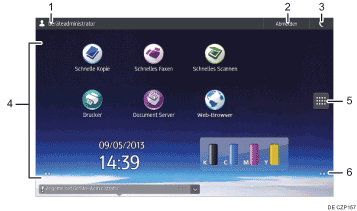
Name des angemeldeten Anwenders
Zeigt den Namen des Anwenders an, der aktuell am Gerät angemeldet ist. Der Name des Anwenders wird nur angezeigt, wenn die Anwender-Authentifizierung aktiviert ist.
[Login]/[Abmelden]
Diese Tasten werden angezeigt, wenn die Anwender-Authentifizierung aktiviert ist. Wenn Sie [Login] drücken, erscheint der Authentifizierungsbildschirm. Wenn Sie am Gerät bereits angemeldet sind, wird [Logout] angezeigt. Drücken Sie zum Abmelden vom Gerät [Logout].
Einzelheiten zur An- und Abmeldung finden Sie auf Anmelden am Gerät.
Energiesparen

Drücken Sie diese Taste, um zwischen Energiesparmodus und Ruhemodus umzuschalten.
Einzelheiten zu den Modi finden Sie auf Energie sparen.
Symbolanzeige
Zeigt die Funktions- oder Anwendungssymbole und Widgets an. Die angezeigten Symbole unterscheiden sich auf den fünf Home-Bildschirmen. Einzelheiten zu den Symbolen auf den verschiedenen Bildschirmen finden Sie auf Hauptsymbole auf dem [Home]-Bildschirm (bei Verwendung des Smart Operation Panel) .
Sie können auch Schnellbedientasten hinzufügen und Symbole mithilfe von Ordnern sortieren. Einzelheiten finden Sie im Handbuch Nützliche Funktionen.
Symbol für die Liste der Anwendungen

Drücken, um die Liste der Anwendungen anzuzeigen. Die Liste enthält alle Anwendungen, die im Smart Operation Panel installiert sind. Sie können Schnellbedientasten zu den Anwendungen auf dem [Home]-Bildschirm erstellen. Einzelheiten finden Sie im Handbuch Nützliche Funktionen.
Symbole zum Umschalten zwischen Bildschirmen

Drücken Sie diese Taste, um zwischen den fünf Home-Bildschirmen zu wechseln. Die Symbole werden unten links und rechts am Bildschirm angezeigt. Die Anzahl der Symbole steht für die Anzahl der Bildschirme auf jeder Seite des aktuellen Bildschirms. Wenn Sie zum Beispiel den Home-Bildschirm 3 anzeigen, werden links und rechts zwei Symbole angezeigt.
Zum Anzeigen von Miniaturbildern aller fünf Home-Bildschirme halten Sie
 gedrückt.
gedrückt.
